win10鼠标一直闪烁 win10系统鼠标光标乱闪怎么办
更新时间:2023-10-05 09:55:50作者:xiaoliu
Win10系统是目前应用最广泛的操作系统之一,然而有时候我们会遇到一些麻烦,比如鼠标光标的闪烁问题,当鼠标光标不断闪烁时,不仅会影响我们的正常操作,还会让人感到困惑和烦恼。当我们遇到Win10鼠标一直闪烁的情况时,应该如何解决呢?本文将为大家分享一些解决方法,帮助大家解决Win10系统鼠标光标乱闪的问题。
具体步骤:
1.在win10系统桌面上,小娜搜索”控制面板“。点击进入。
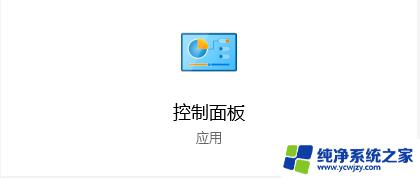
2.点击查看方式:类别,选中大图标。
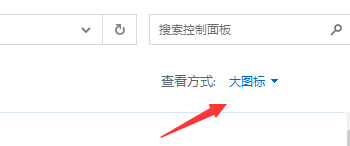
3.在所列图表中,单击键盘。

4.看到鼠标键盘属性,用鼠标拖动调节“光标闪烁速度”。再点击应用,确定。
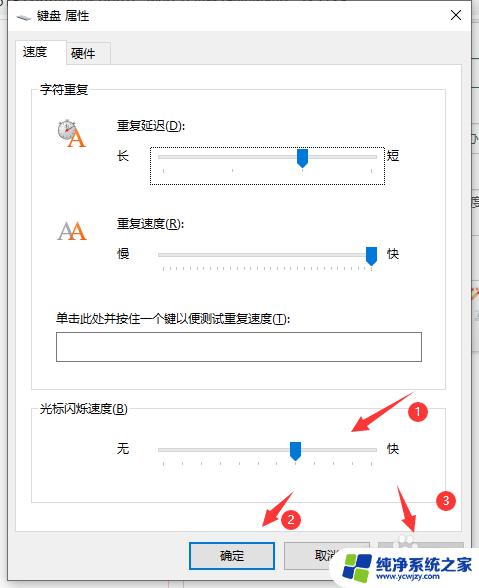
5.最后,返回win10桌面上。重启系统之后就可以解决问题了。
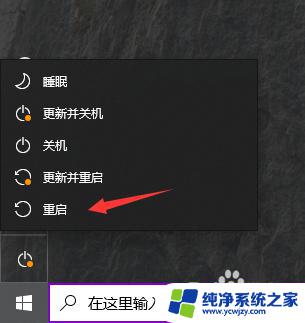
以上是关于win10鼠标一直闪烁的所有内容,如果您遇到相同的情况,您可以按照本文提供的方法进行解决。
win10鼠标一直闪烁 win10系统鼠标光标乱闪怎么办相关教程
- win10 鼠标闪烁 win10系统鼠标光标抖动解决方法
- 鼠标光标一闪一闪的怎么解决
- windows鼠标乱跳 win10系统下鼠标乱动怎么办
- win10鼠标闪烁转圈
- win10进系统任务栏一直闪烁 Win10任务栏频繁闪烁怎么办
- win10关机后一碰鼠标就自启 win10关机后鼠标灯一直亮怎么办
- win10更新后桌面图标闪烁 Win10桌面图标刷新闪烁
- 鼠标怎么换光标 Win10鼠标光标修改教程
- 鼠标移动到win10桌面图标不见了 win10鼠标光标不见了怎么回事
- win10左下角win图标一直闪 win10桌面图标不断刷新闪烁怎么解决
- win10没有文本文档
- windows不能搜索
- 微软正版激活码可以激活几次
- 电脑上宽带连接在哪里
- win10怎么修改时间
- 搜一下录音机
win10系统教程推荐
win10系统推荐